进销存瀑布图的制作方法(excel图表)
EXCEL瀑布图,图如其名,是指通过EXCEL图表的设置,使图表中数据点的排列看起来如同瀑布。这种效果的图形能够在反映数据的多少的同时, 直观的反映出数据的增减变化情况, 在EXCEL制作分析报表过程中有实用价值。
以下从网上拷贝来的方法讲解一下如何制作瀑布图。
第一步,为源数据增加辅助数据列,用以计算数据之间的差额。
第二步,以 A1:C10 为数据源,制作一张堆积柱形图
第三步,双击辅助列系列,在弹出的“数据系列格式”对话框中,切换到“图案”选 项卡,选择“边框”为无,“内部”为无
第四步,单击“确定”按钮,辅助列系列就不再显示
第五步,双击数据系列,在弹出的“数据系列格式”对话框中切换到“选项”选项卡, 设置“分类间距”为 0
第六步,切换到“数据标志”选项卡,勾选“值”复选框。
另外,对图表格式做一些 美化。
然后我再来一份GIF动态教程教大家如何制作进销存瀑布图:
达成如下效果:
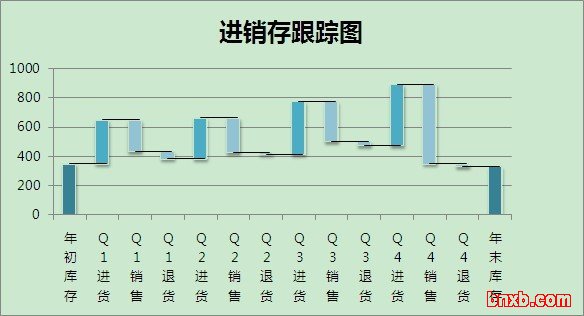
详细制作方法:
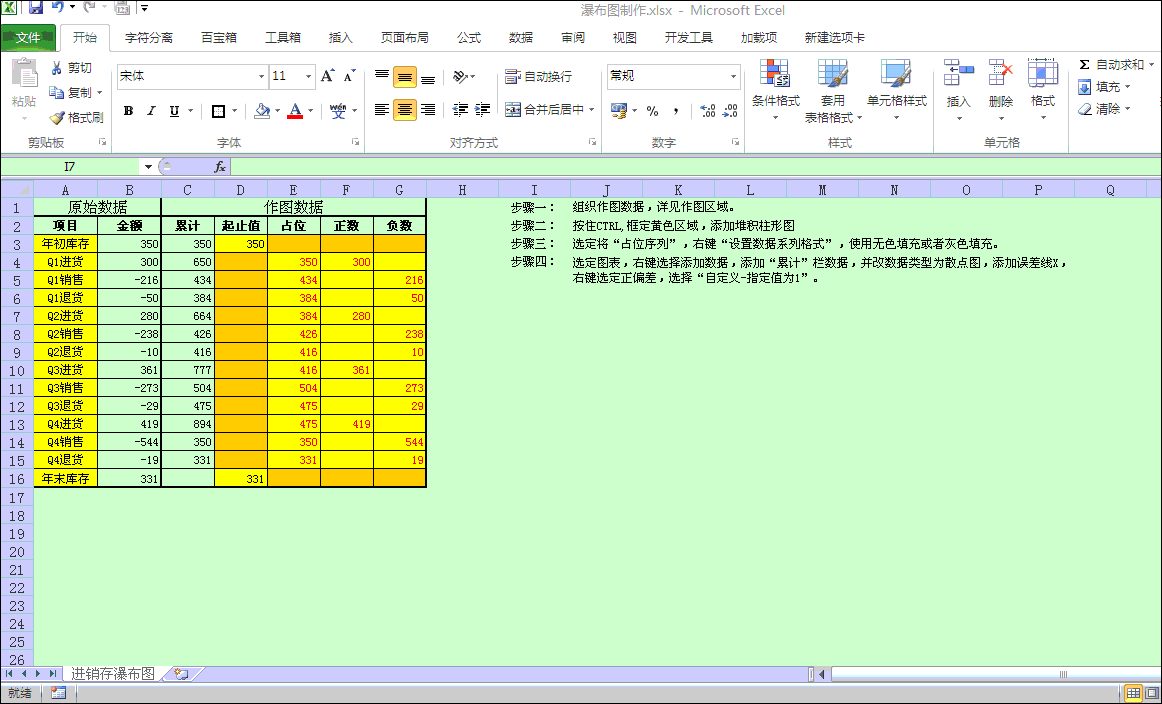
附上一份做完效果EXCEL附件:
以下从网上拷贝来的方法讲解一下如何制作瀑布图。
第一步,为源数据增加辅助数据列,用以计算数据之间的差额。
第二步,以 A1:C10 为数据源,制作一张堆积柱形图
第三步,双击辅助列系列,在弹出的“数据系列格式”对话框中,切换到“图案”选 项卡,选择“边框”为无,“内部”为无
第四步,单击“确定”按钮,辅助列系列就不再显示
第五步,双击数据系列,在弹出的“数据系列格式”对话框中切换到“选项”选项卡, 设置“分类间距”为 0
第六步,切换到“数据标志”选项卡,勾选“值”复选框。
另外,对图表格式做一些 美化。
然后我再来一份GIF动态教程教大家如何制作进销存瀑布图:
达成如下效果:
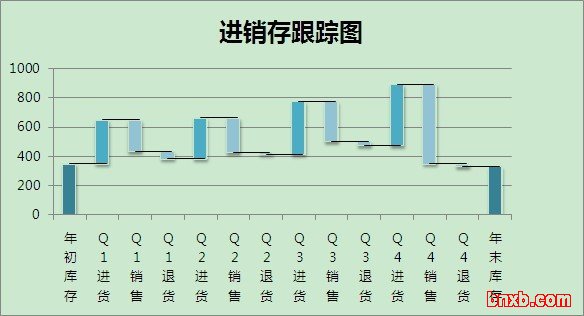
详细制作方法:
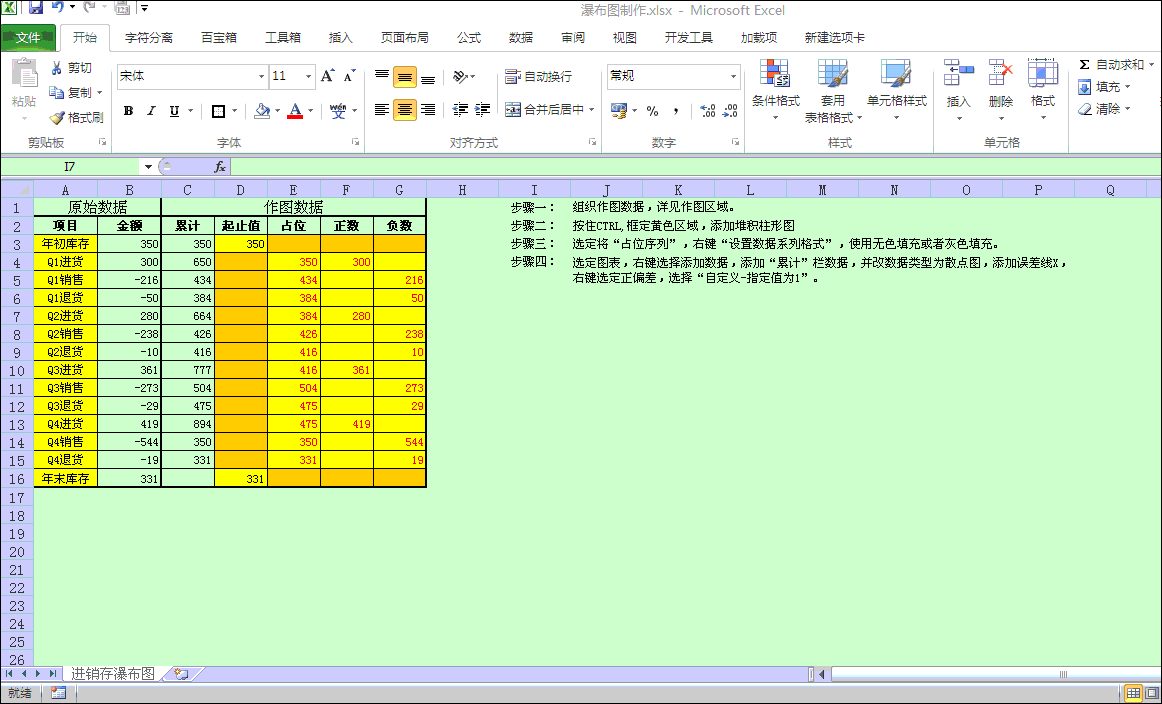
附上一份做完效果EXCEL附件:
 |
瀑布图制作.zip |
顶(4)
踩(0)
- 最新评论
